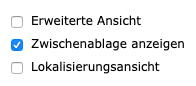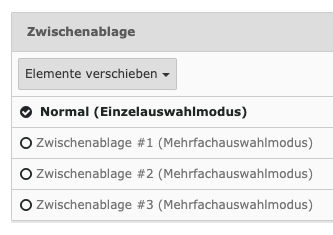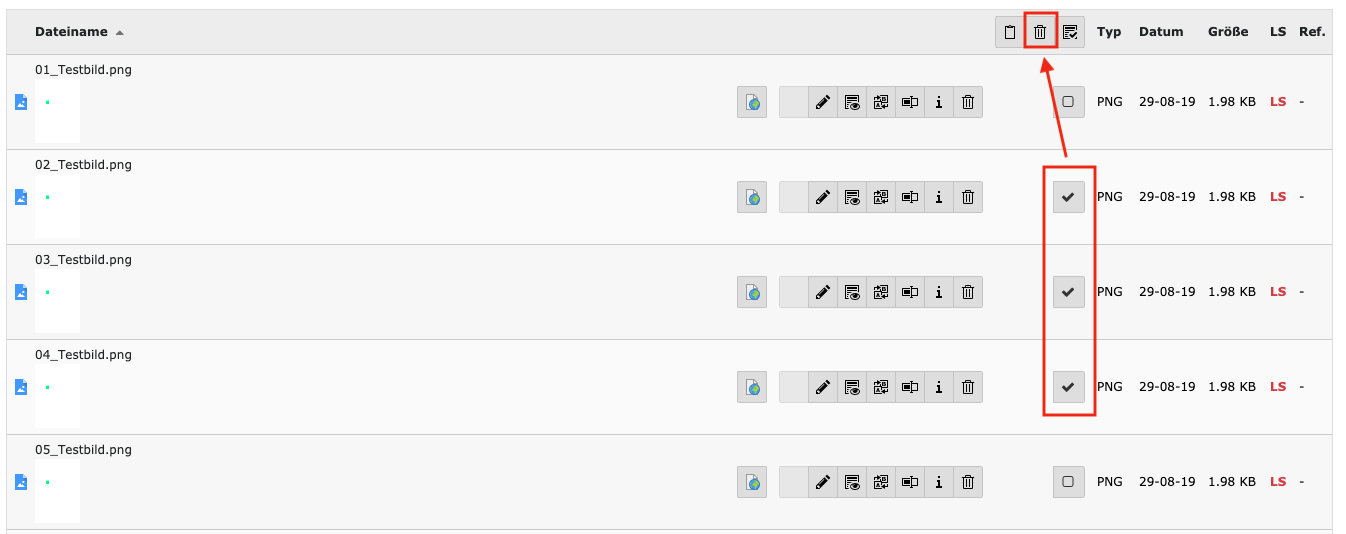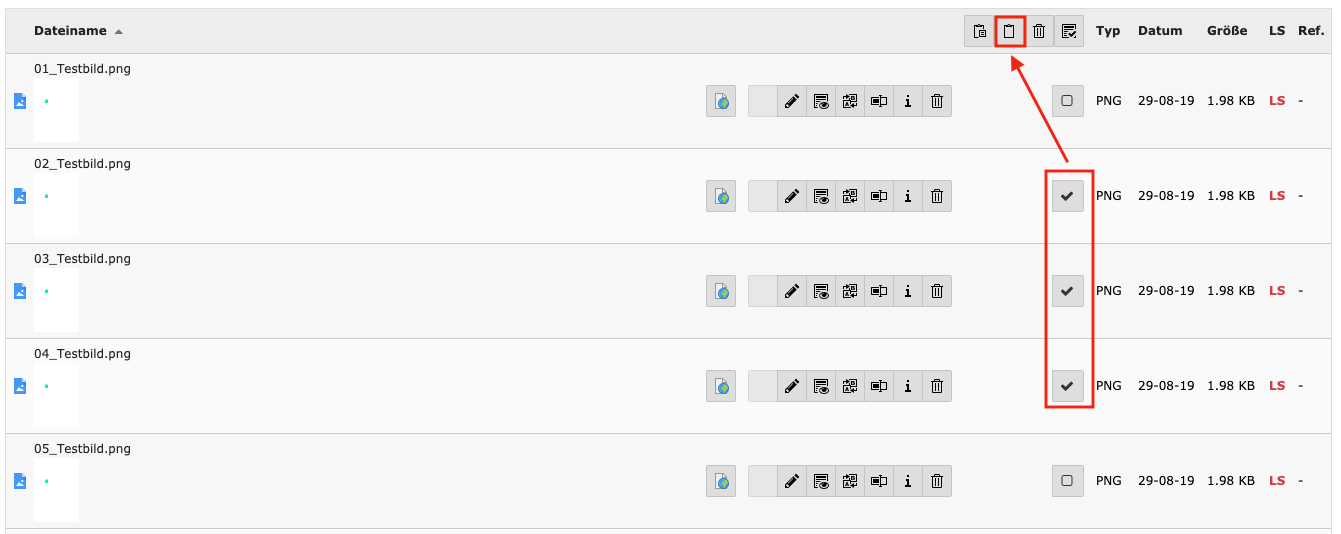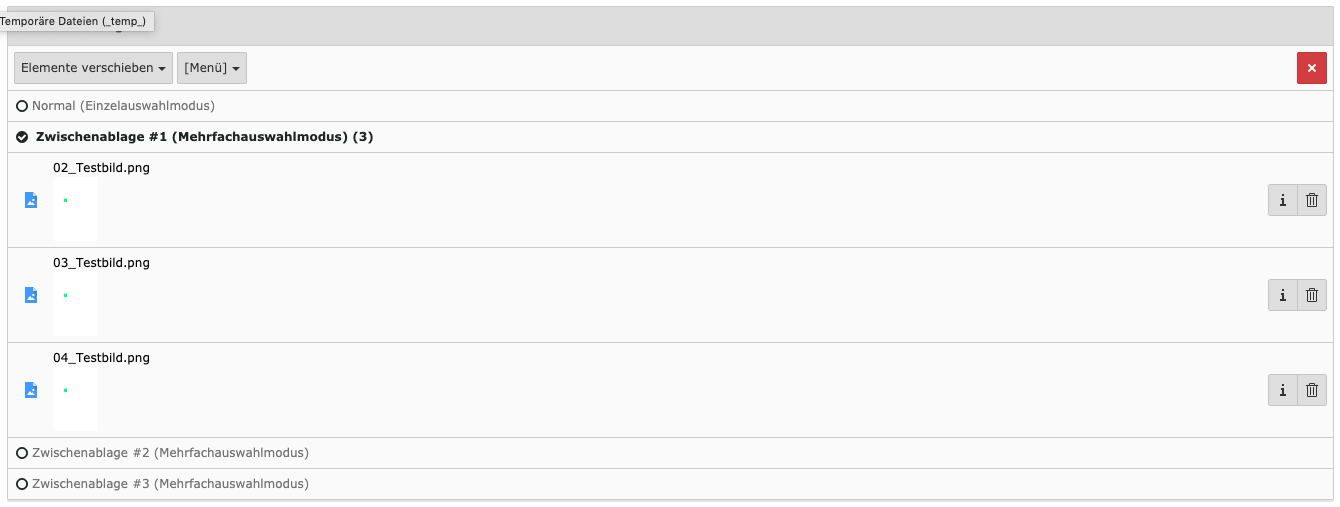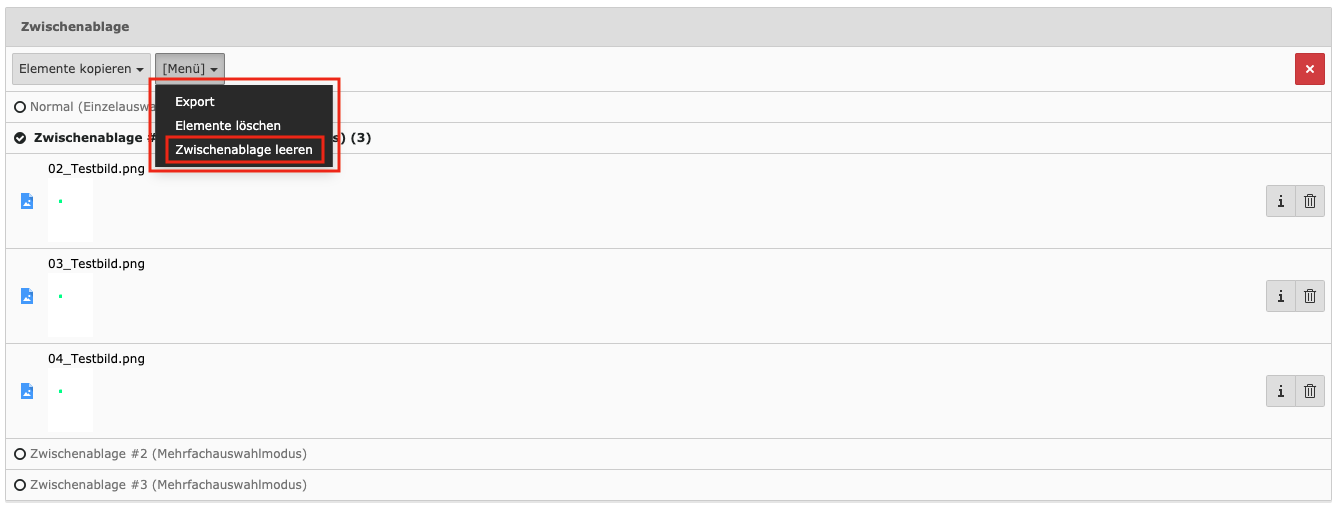Die TYPO3-Zwischenablage bietet die Möglichkeit, eine größere Anzahl an Dateien oder Datensätzen gleichzeitig zu kopieren, verschieben oder zu löschen.
Die Zwischenablage kann beim Arbeiten mit Seiten ebenso eingesetzt werden wie beim Arbeiten mit Dateien in der Dateiliste.
Zwischenablage aktivieren
Die Zwischenablage ist in den Modulen Liste und Dateiliste verfügbar.
Mit Zwischenablage anzeigen im Bearbeitungsfenster wird die Zwischenablage aktiviert.
TYPO3 bietet vier Zwischenablagen an:
- Die Zwischenablage mit dem Namen Normal wird automatisch immer dann genutzt, wenn man eine Seite, ein Inhaltselement oder eine Datei über das jeweilige Kontextmenü kopiert.
TYPO3 kopiert den Datensatz in diesen Fällen in die Zwischenablage Normal. Normal enthält höchstens einen Datensatz und entspricht der Betriebssystem-Zwischenablage. - Zwischenablagen Nr. 1, 2 und 3, mit denen Aktionen für mehrere Objekte gleichzeitig durchgeführt werden können.
Um eine dieser Zwischenablagen nutzen zu können, muss man diese explizit auswählen bzw. anklicken.
Anschließend sind in der Listenansicht für alle Objektklassen neue Optionen verfügbar.
Bei aktivierter Zwischenablage sind die folgenden Optionen im Modul Liste (die Objekte sind hier Seiten, Inhaltselemente, usw.) und im Modul Dateiliste (die Objekte sind hier Dateien und Verzeichnisse) verfügbar:
| Icon | Bedeutung |
|---|---|
| Ausgewählte Datensätze in die Zwischenablage übertragen | |
| Markierte bearbeiten | |
| Markierte löschen | |
| Alles/nichts markieren | |
| Inhalt der Zwischenablage wird in diese(n) Seite (Ordner) einfügen (wird nur angezeigt, wenn es Inhalte in der Zwischenablage gibt) |
Objekte/Dateien löschen
Um mehrere Dateien oder Objekte gleichzeitig löschen zu können, muss die Option Zwischenablage anzeigen aktiviert sein.
- Dateien markieren, die gelöscht werden sollen
- Die markierten Einträge mit dem Mülleimer-Icon löschen
Objekte/Dateien in die Zwischenablage übertragen
- Zwischenablage anzeigen muss aktiviert sein.
- Eine Zwischenablage mit Mehrfachauswahlmodus anklicken.
- Die Dateien, die in die Zwischenlage übertragen werden sollen, auswählen.
- Mit dem Icon die ausgewählten Dateien in die Zwischenablage übertragen.
Die ausgewählten Dateien erscheinen dann in der Zwischenablage.
Objekte/Dateien verschieben
- Im Menü der Zwischenablage muss Elemente verschieben gewählt werden.
- Im Dateienbaum (mittleres Fenster) das Verzeichnis wählen, in das die Dateien verschoben werden sollen.
- Mit dem Icon Inhalt der Zwischenablage einfügen werden die Dateien der Zwischenablage in das aktuelle Verzeichnis verschoben.
Dieses Icon findet sich in der Iconleiste am oberen Rand des Beabeitungsfensters oder in der Iconleiste am oberen Rand der Bearbeitungstabelle. - Die aktive Zwischenablage ist anschliessend leer. Diese Aktion löscht die Originaldateien.
Objekte/Dateien kopieren
- Im Menü der Zwischenablage muss Elemente kopieren gewählt werden.
- Im Dateienbaum (mittleres Fenster) das Verzeichnis wählen, in das die Dateien kopiert werden sollen.
- Mit dem Icon Inhalt der Zwischenablage einfügen werden die Inhalte der Zwischenablage in das aktuelle Verzeichnis kopiert.
Dieses Icon findet sich in der Iconleiste am oberen Rand des Beabeitungsfensters oder in der Iconleiste am oberen Rand der Bearbeitungstabelle. - Die Dateien und Verzeichnisse verbleiben in der Zwischenablage. Diese Aktion hat keine Auswirkungen auf die Originaldateien.
Zwischenablage leeren
- Eine Zwischenablage wird geleert mit dem Menü-Eintrag Zwischenablage leeren im Kopfbereich der Zwischenablage oder mit dem roten Icon rechts oben.
- Gelöscht werden die Einträge der aktiven Zwischenablage (im Beispiel ist das Zwischenablage #1). Die Einträge der anderen Zwischenablagen sind von dieser Aktion nicht betroffen.
- Mit dem Mülleimer-Icon am rechten Rand der Zwischenablage können einzelne Einträge aus der Zwischenablage gelöscht werden.
- Die Originaldateien sind von dieser Aktion nicht betroffen.